【摘要】:双击图2-114a所示的直线1后,“线条属性”属性管理器如图2-115所示,在“现有几何关系”一栏中显示直线1所有的几何关系。

与其他CAD/CAM软件不同的是,SolidWorks在视图中不直接显示草图实体的几何关系,这样虽然简化了视图的复杂度,但是用户可以很方便地查看实体的几何关系。
SolidWorks提供了两种显示几何关系的方法:一种为利用实体的属性管理器显示几何关系;另一种为利用“显示/删除几何关系”属性管理器显示几何关系。
1.利用实体的属性管理器显示几何关系
双击要查看的项目实体,视图中就会出现该项目实体的几何关系图标,并且会在系统弹出的属性管理器中的“现有几何关系”一栏中显示现有几何关系。图2-114a所示为显示几何关系前的图形,图2-114b所示为显示几何关系后的图形。双击图2-114a所示的直线1后,“线条属性”属性管理器如图2-115所示,在“现有几何关系”一栏中显示直线1所有的几何关系。
2.利用“显示/删除几何关系”属性管理器显示几何关系
在草图编辑状态下,选择菜单栏中的“工具”→“几何关系”→“显示/删除”命令,或者单击“尺寸/几何关系”工具栏上的“显示/删除几何关系”图标按钮 ,此时系统弹出“显示/删除几何关系”属性管理器。如果没有选择某一草图实体,则会显示所有草图实体的几何关系;如果执行命令前选择了某一草图实体,则只显示该实体的几何关系。(www.daowen.com)
,此时系统弹出“显示/删除几何关系”属性管理器。如果没有选择某一草图实体,则会显示所有草图实体的几何关系;如果执行命令前选择了某一草图实体,则只显示该实体的几何关系。(www.daowen.com)
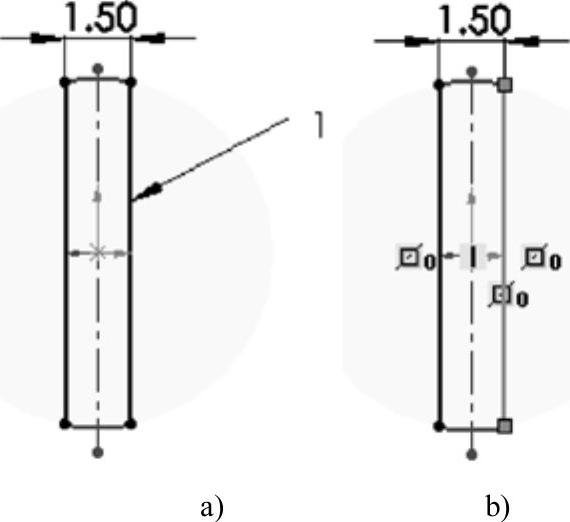
图2-114 显示几何关系前后的图形
a)显示几何关系前的图形 b)显示几何关系后的图形
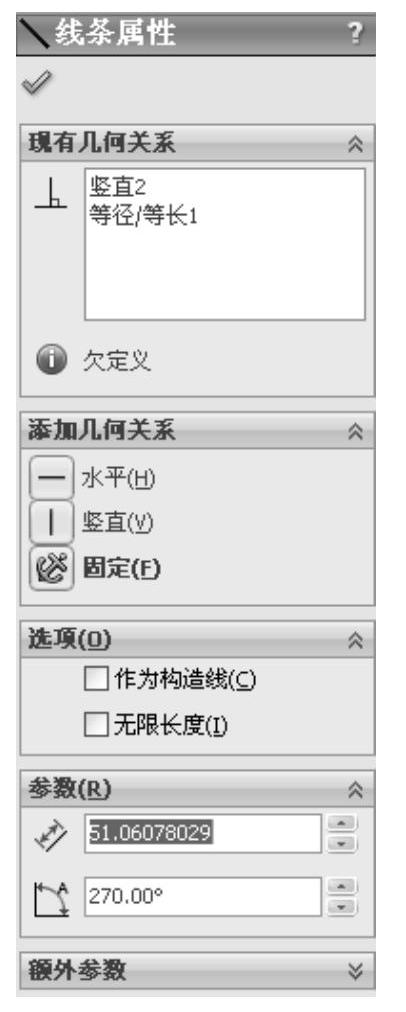
图2-115 “线条属性”属性管理器
免责声明:以上内容源自网络,版权归原作者所有,如有侵犯您的原创版权请告知,我们将尽快删除相关内容。






